Hướng dẫn cách đóng dấu ngoặc nếu là số âm trong excel 2007 2010 2013 2016 2003 bôi đỏ có dấu trừ
Trong một số bài tập về excel hoặc thực tế trong công việc khi bạn xử lý tính toán các số liệu excel nhất là các số liệu dài và nhiều thì được yêu cầu format theo yêu cầu để xem nhanh và chính xác hơn. Ví dụ trong trường hợp yêu cầu bài toàn excel là bôi đỏ, đóng ngoặc các số là số âm. Trong excel hỗ trợ rất tốt yêu cầu này bằng cách định dạng bằn custum bạn chỉ cần chọn.
Trước tiên các bạn cần bôi đen cột hoặc vùng cần format theo yêu cầu đóng ngoặc với số âm. sau đó click chuột phải vào vùng chọn và chọn Format Cells...
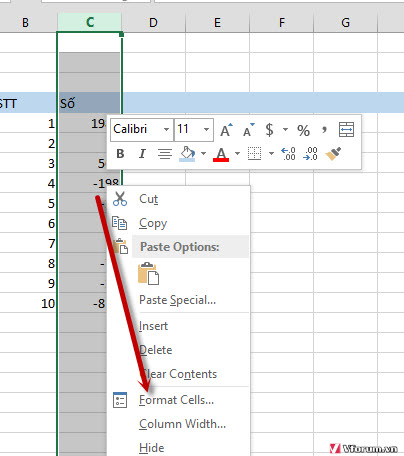
Tiếp tục trong tab NUmber chọn Custom --> Bạn click phần phía dưới là định dạng
Nếu phiên bản excel của bạn không có thì có thể copy và dán vào
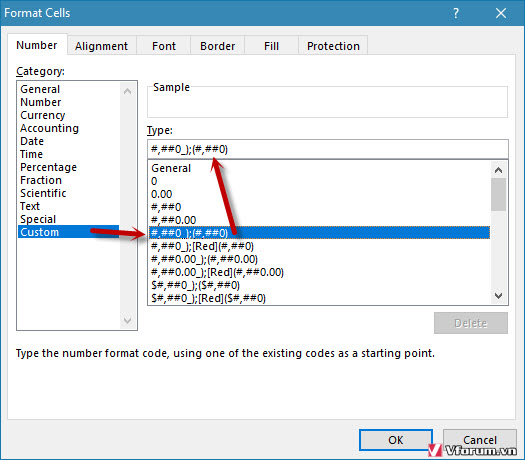
Chúng ta sẽ có kết quả thay vì số âm có dấu trừ thì sẽ là dấu đọc ngoặc đơn

Trong trường hợp các bạn muốn đóng mở ngoặc nhưng phải bôi đỏ và vẫn giữ dấu âm - trước số thì click vào phần phía dưới thêm dấu trừ vào phần đóng mở ngoặc phía sau như sau
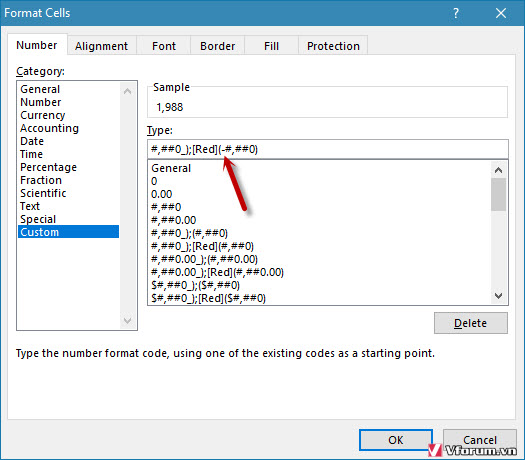
Chúng ta cũng sẽ có kết quả như sau
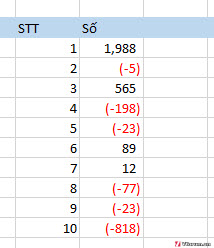 Phía dưới cũng còn một số tùy chọn bạn có thể tham khảo thêm cho đúng với yêu cầu bài toán nhé
Phía dưới cũng còn một số tùy chọn bạn có thể tham khảo thêm cho đúng với yêu cầu bài toán nhé
Xem thêm: Cách hiển thị dấu phẩy phân cách hàng nghìn trong Excel
Trong một số bài tập về excel hoặc thực tế trong công việc khi bạn xử lý tính toán các số liệu excel nhất là các số liệu dài và nhiều thì được yêu cầu format theo yêu cầu để xem nhanh và chính xác hơn. Ví dụ trong trường hợp yêu cầu bài toàn excel là bôi đỏ, đóng ngoặc các số là số âm. Trong excel hỗ trợ rất tốt yêu cầu này bằng cách định dạng bằn custum bạn chỉ cần chọn.
Trước tiên các bạn cần bôi đen cột hoặc vùng cần format theo yêu cầu đóng ngoặc với số âm. sau đó click chuột phải vào vùng chọn và chọn Format Cells...
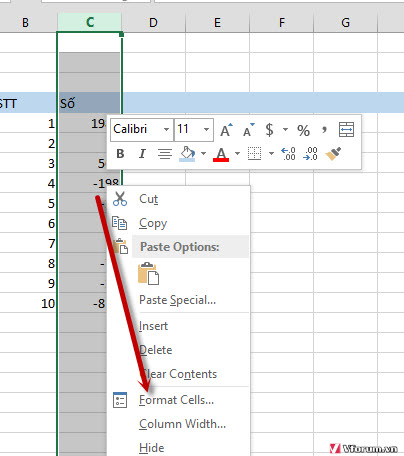
Tiếp tục trong tab NUmber chọn Custom --> Bạn click phần phía dưới là định dạng
#,##0_);(#,##0)
Nếu phiên bản excel của bạn không có thì có thể copy và dán vào
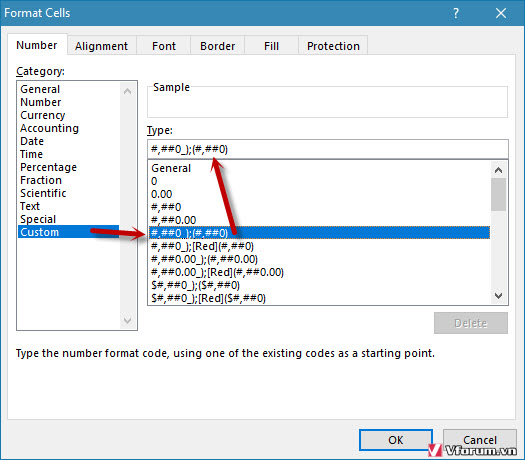
Chúng ta sẽ có kết quả thay vì số âm có dấu trừ thì sẽ là dấu đọc ngoặc đơn

Trong trường hợp các bạn muốn đóng mở ngoặc nhưng phải bôi đỏ và vẫn giữ dấu âm - trước số thì click vào phần phía dưới thêm dấu trừ vào phần đóng mở ngoặc phía sau như sau
#,##0_);[-Red](-#,##0)
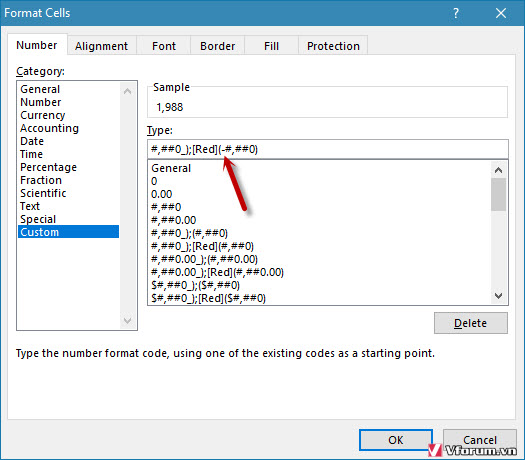
Chúng ta cũng sẽ có kết quả như sau
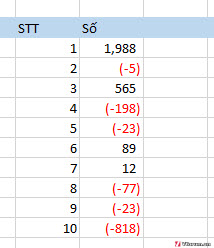
Xem thêm: Cách hiển thị dấu phẩy phân cách hàng nghìn trong Excel